Crunchyroll là nền tảng dành cho những người yêu thích anime. Nhưng chỉ vì nền tảng không lưu trữ nội dung rất nhạy cảm không có nghĩa là bạn nên mất cảnh giác khi nói đến bảo mật tài khoản của mình. Thường thì bạn sẽ thấy mình trong các tình huống buộc phải thay đổi mật khẩu hiện tại của mình. Ngoài ra, bạn rất dễ quên mật khẩu, vì vậy biết cách lấy lại quyền truy cập vào tài khoản của bạn có thể hữu ích.

Nếu bạn quên tài khoản Crunchyroll của mình hoặc chỉ muốn thay đổi tài khoản hiện tại thành phiên bản mạnh hơn, đừng lo lắng. Bài viết này sẽ hướng dẫn bạn các bước để thay đổi mật khẩu Crunchyroll bất kể bạn đang sử dụng thiết bị nào.
Cách thay đổi mật khẩu trên Crunchyroll
Crunchyroll xuất hiện dưới dạng ứng dụng dành cho thiết bị di động và web. May mắn thay, cả hai nền tảng đều cung cấp cho người dùng giao diện trực quan giúp việc thay đổi hoặc đặt lại mật khẩu trở nên dễ dàng. Dưới đây là các bước chi tiết để thay đổi mật khẩu Crunchyroll của bạn trên các nền tảng khác nhau.
Cách thay đổi mật khẩu Crunchyroll trên máy tính
Thay đổi mật khẩu Crunchyroll của bạn trên máy tính khá đơn giản.
- Mở trình duyệt web ưa thích của bạn và truy cập vào Crunchyroll trang mạng.
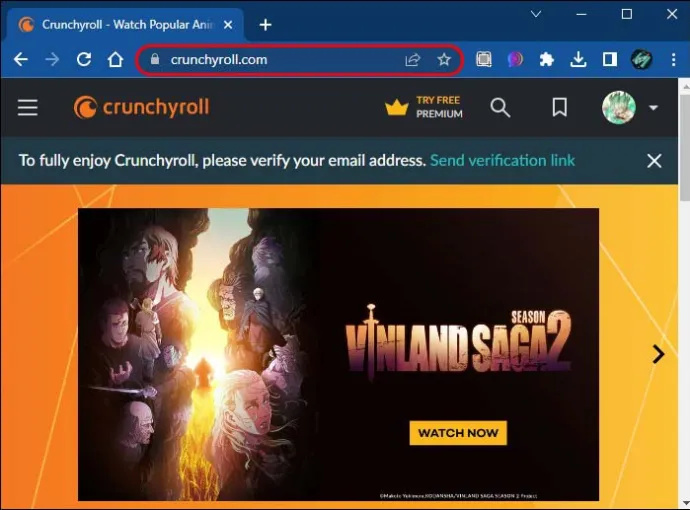
- Nhấp vào hình đại diện ở trên cùng bên phải.
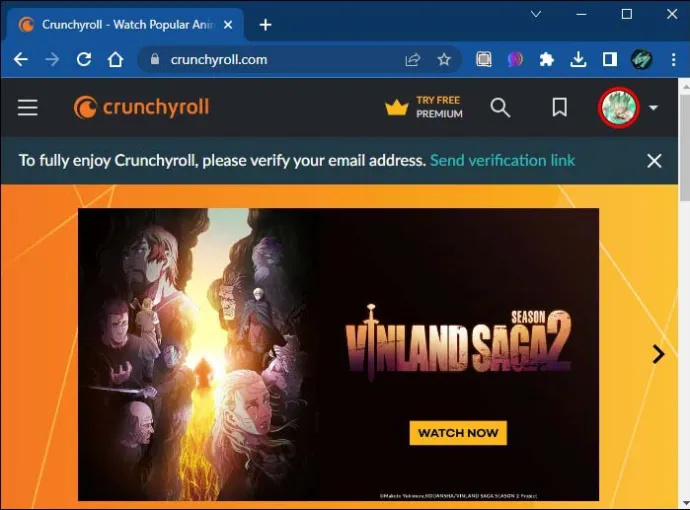
- Trên trình đơn thả xuống, hãy nhấp vào “Tài khoản của tôi”.
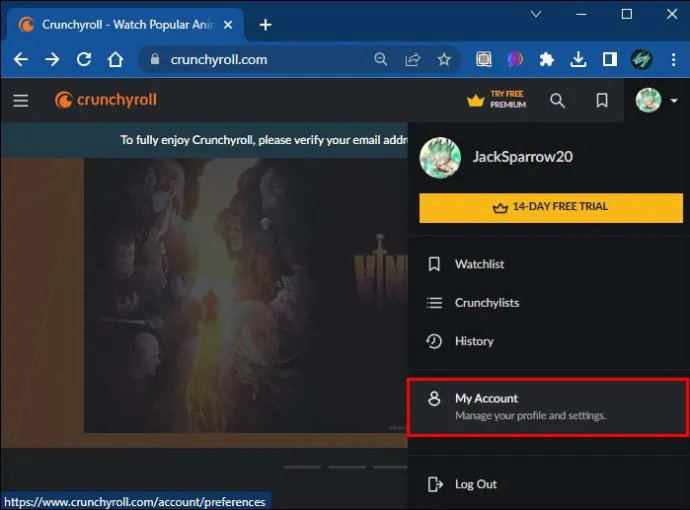
- Ở phía bên phải, nhấn “Cài đặt”.
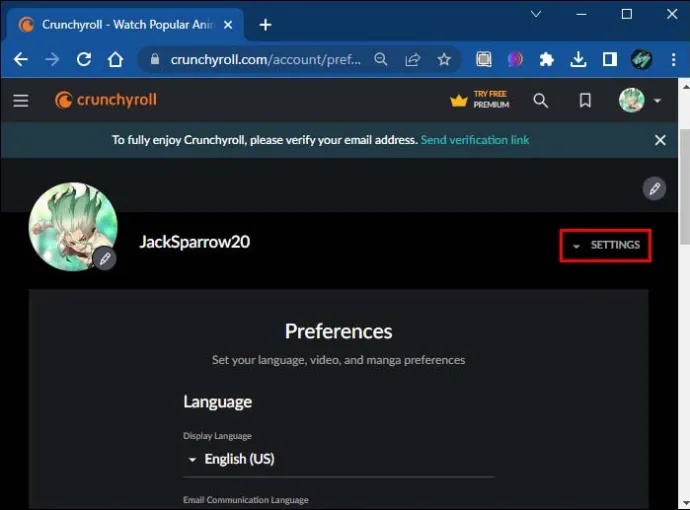
- Chọn “Thay đổi mật khẩu” từ menu hiển thị.
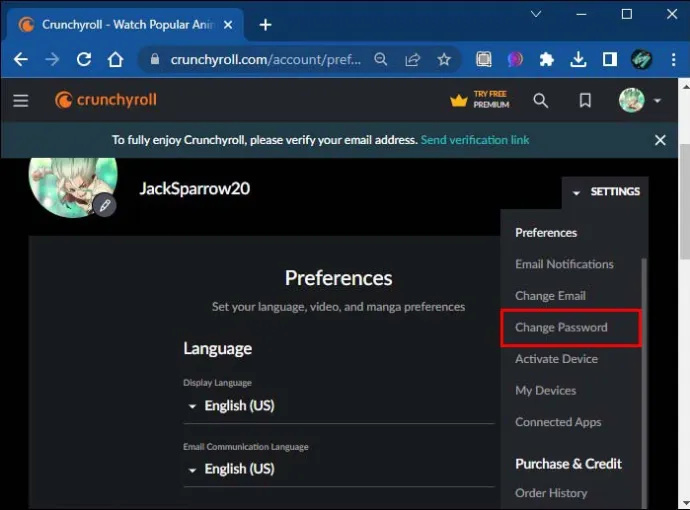
- Thêm mật khẩu hiện tại của bạn vào hộp văn bản đầu tiên và mật khẩu mới vào hai trường cuối cùng.
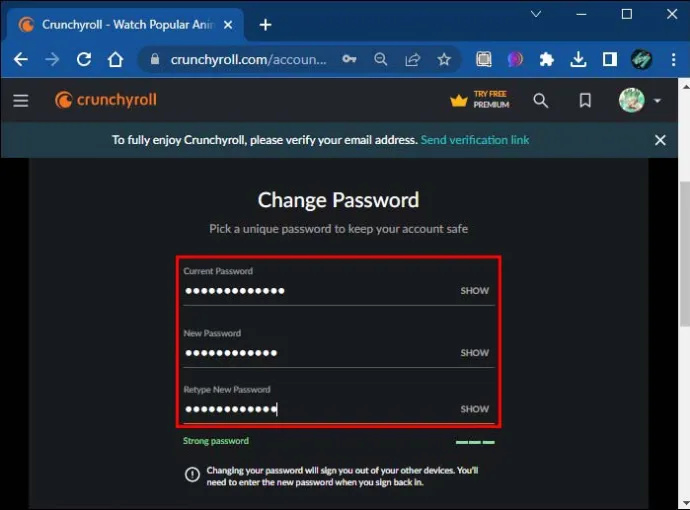
- Nhấn nút “THAY ĐỔI MẬT KHẨU” và đợi một thời gian ngắn để những thay đổi về tài khoản có hiệu lực.
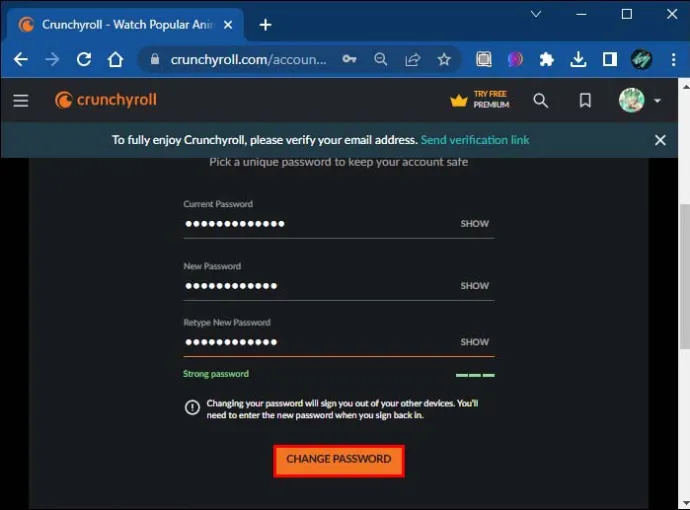
Crunchyroll sẽ gửi thông báo qua email xác nhận việc cập nhật thành công mật khẩu tài khoản của bạn.
Hãy nhớ rằng các bước trên chỉ áp dụng cho người dùng đã đăng nhập vào tài khoản của họ.
Nếu tôi quên mật khẩu thì sao?
Trong trường hợp bạn quên mật khẩu và đăng xuất khỏi tài khoản của mình, đây là cách bạn có thể đặt lại mật khẩu:
- Bắt đầu trình duyệt yêu thích của bạn và truy cập nền tảng Trang web chính thức .
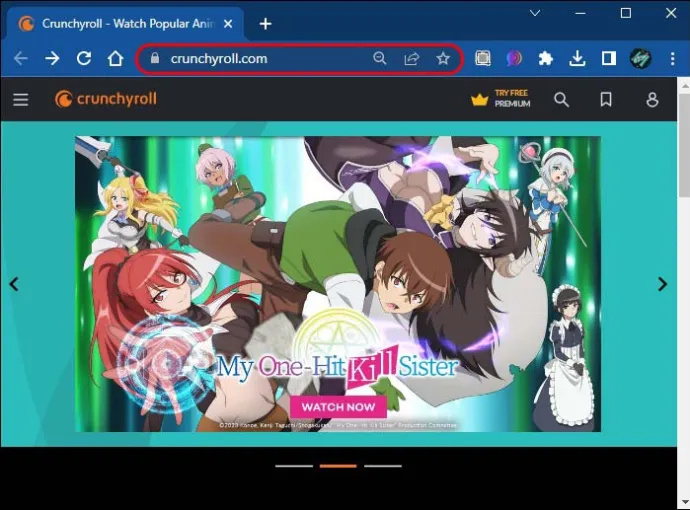
- Truy cập trang đăng nhập và nhấp vào liên kết có nội dung “Quên mật khẩu”.
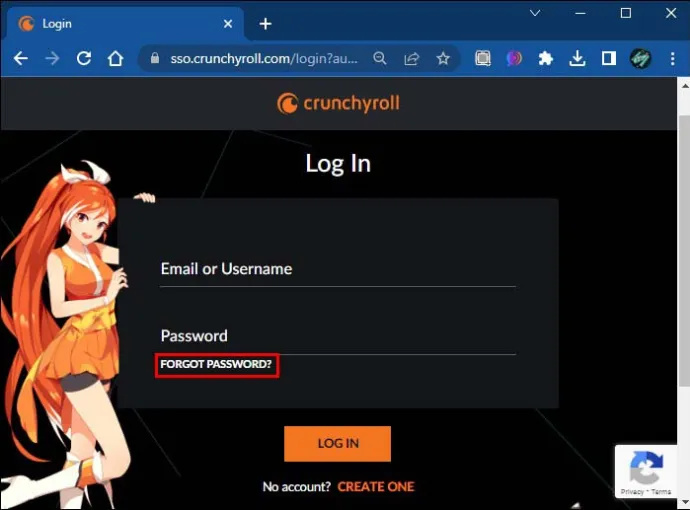
- Nhập email được liên kết với tài khoản Crunchyroll của bạn và nhấn nút “GỬI”.
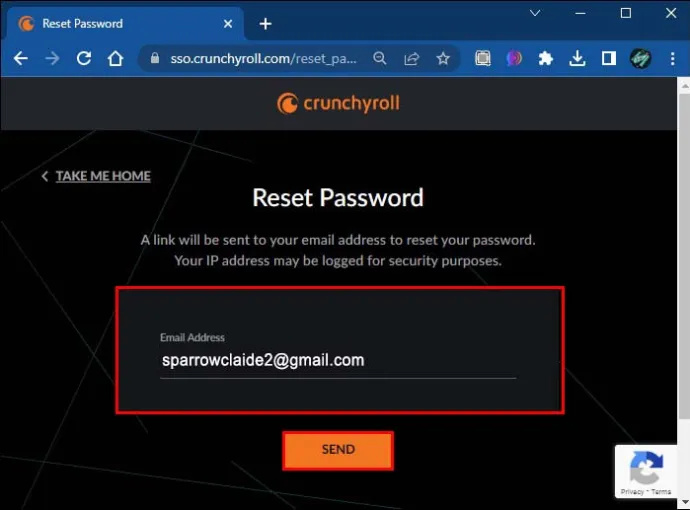
- Truy cập tài khoản email của bạn và mở email bạn vừa nhận được từ Crunchyroll.
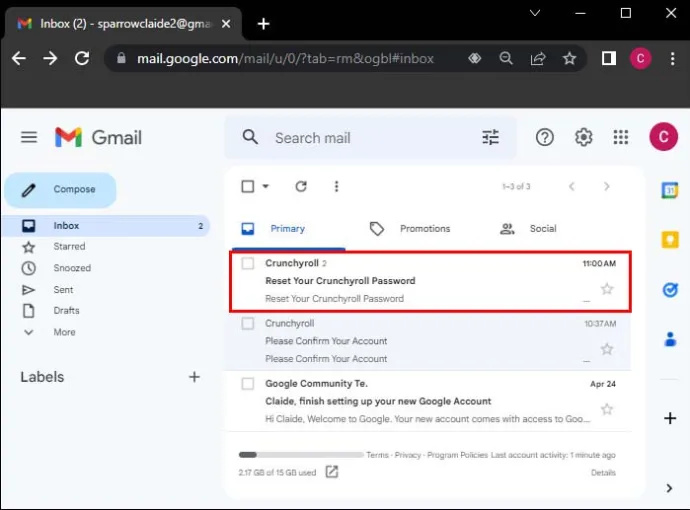
- Truy cập liên kết đặt lại mật khẩu “bấm vào đây”.
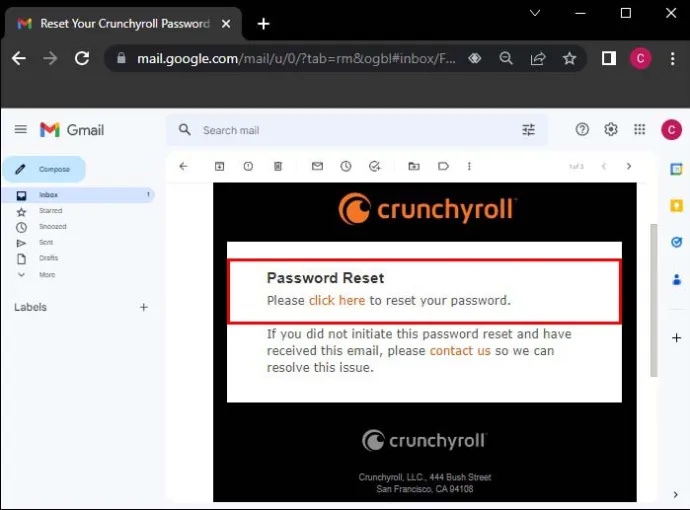
- Nhập và xác nhận mật khẩu mới.
- Nhấp vào nút “Đặt lại” để mở trang đăng nhập.
Thay đổi mật khẩu của bạn sẽ đăng xuất bạn khỏi tất cả các thiết bị của bạn. Bạn sẽ phải đăng nhập lại bằng thông tin đăng nhập được cập nhật.
Cách thay đổi mật khẩu Crunchyroll trên thiết bị di động
Những người không có quyền truy cập vào máy tính cũng có thể cập nhật mật khẩu Crunchyroll của họ qua thiết bị di động.
- Bắt đầu ứng dụng Crunchyroll trên thiết bị di động của bạn.
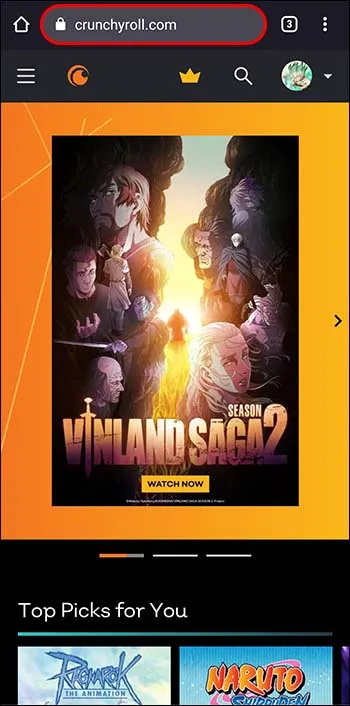
- Nhấn vào biểu tượng “Hồ sơ” ở dưới cùng bên phải.
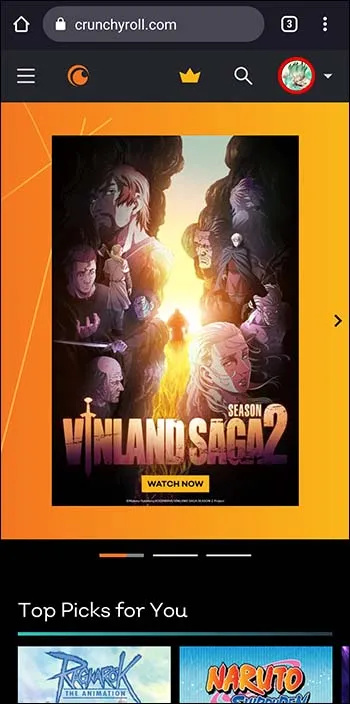
- Nhấp vào “Tài khoản của tôi”.
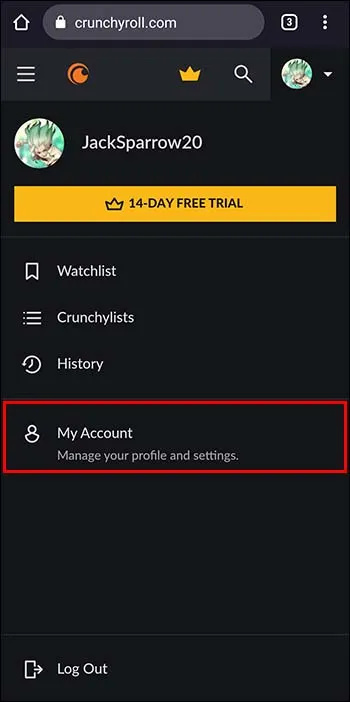
- Sau đó nhấn “Cài đặt”.
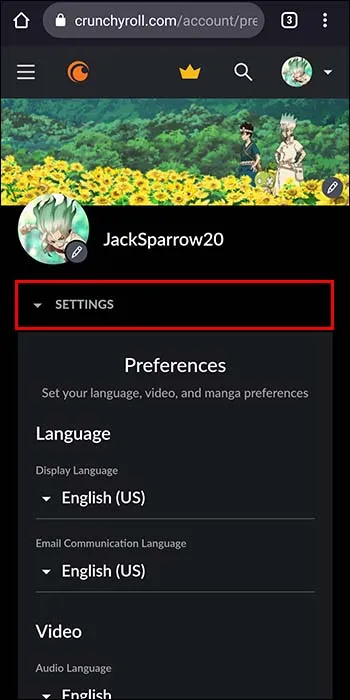
- Chọn “Thay đổi mật khẩu”.
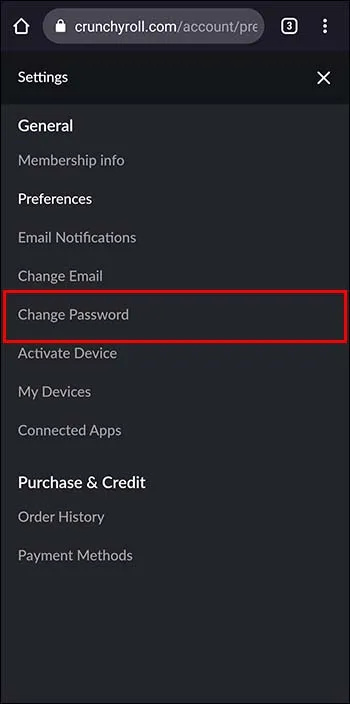
- Nhập mật khẩu hiện tại vào trường văn bản đầu tiên.
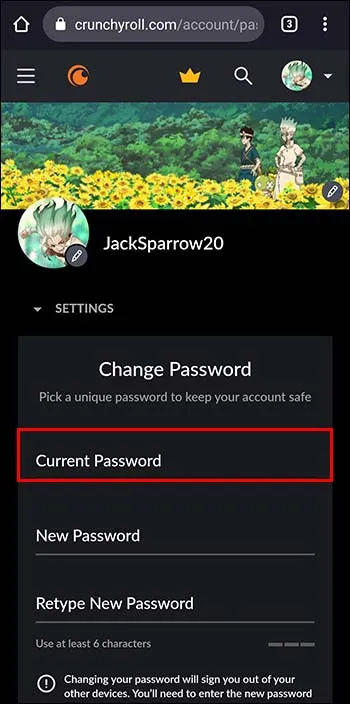
- Nhập mật khẩu mới vào hai trường cuối cùng.
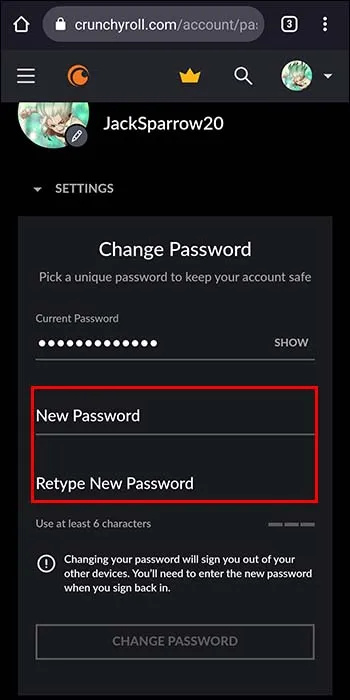
- Sau đó nhấn vào tùy chọn “THAY ĐỔI MẬT KHẨU”. Nếu bạn quên mật khẩu, hãy nhấn vào liên kết có nội dung “Quên mật khẩu” và làm theo lời nhắc trên màn hình.
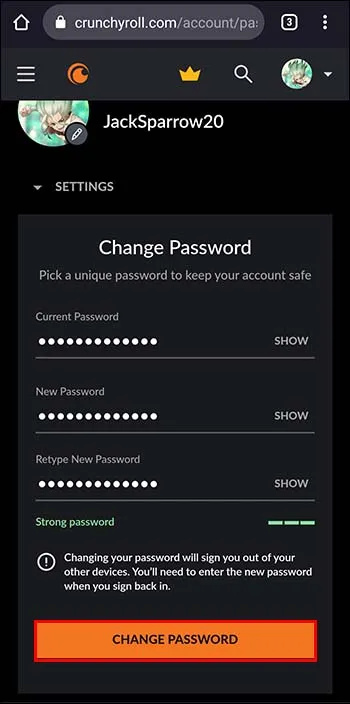
Nếu bạn làm theo các bước trên và cập nhật thành công mật khẩu của mình, bạn sẽ nhận được thông báo qua email xác nhận rằng mật khẩu Crunchyroll của bạn đã được thay đổi. Ngoài ra, lưu ý rằng các bước trên là tương tự cho điện thoại Iphone Và ứng dụng Android . Các bước cũng sẽ phù hợp với người dùng iPad.
cách tắt nhận xét trên youtube
Bảo mật tài khoản Crunchyroll của bạn
Crunchyroll thường gửi email thông báo cho người dùng mỗi khi họ cập nhật mật khẩu. Tính năng này giúp bảo mật tài khoản và luôn cập nhật thông tin cho người dùng bất cứ khi nào có hoạt động đáng ngờ xảy ra.
Nếu bạn nhận được thông báo này nhưng tin chắc rằng bạn đã không thay đổi mật khẩu của mình, điều đó có nghĩa là ai đó đã truy cập trái phép vào tài khoản của bạn. Trong trường hợp đó, hãy trả lời email và cho bộ phận hỗ trợ khách hàng biết rằng bạn không thay đổi mật khẩu của mình. Nhóm sẽ đóng tài khoản ngay lập tức và cố gắng hết sức để giải quyết vấn đề.
Mật khẩu an toàn
Người dùng phải giàu trí tưởng tượng khi tạo mật khẩu. Sử dụng mật khẩu mạnh là bước đi thông minh dành cho những người ưu tiên sự an toàn cho tài khoản của họ.
Một mật khẩu mạnh nên có một vài thuộc tính:
- Nó phải bao gồm 12 ký tự trở lên.
- Nó phải chứa cả ký tự chữ thường và chữ hoa.
- Nó phải bao gồm cả ký hiệu và số.
- Nó phải khác với mật khẩu được sử dụng cho các trang web và ứng dụng di động khác.
- Chủ sở hữu phải dễ nhớ nhưng người dùng khác khó đoán hoặc bẻ khóa.
bảo mật mật khẩu
Có một vài hướng dẫn để bảo mật mật khẩu:
- Không bao giờ chia sẻ mật khẩu của bạn với bất kỳ ai – kể cả gia đình và bạn bè.
- Không bao giờ viết mật khẩu của bạn trên một mảnh giấy hoặc sổ tay. Thay vào đó, hãy viết một gợi ý cho mật khẩu thực tế. Sau khi gợi ý được ghi lại, hãy cất nó ở một nơi kín đáo — tốt nhất là nơi an toàn mà chỉ bạn mới có thể truy cập.
- Không bao giờ chia sẻ mật khẩu không được mã hóa thông qua các nền tảng nhắn tin không an toàn đáng tin cậy. Một số ví dụ bao gồm Facebook và email.
- Không bao giờ sử dụng cùng một mật khẩu cho hai ứng dụng di động hoặc web khác nhau. Người dùng lo lắng về việc quên mật khẩu nên sử dụng trình quản lý mật khẩu đáng tin cậy và an toàn để giữ chúng cho họ.
- Kiểm tra kỹ URL của trang web bạn đang truy cập trước khi cung cấp bất kỳ thông tin nhạy cảm nào như thông tin đăng nhập và thông tin thẻ tín dụng. Tin tặc có thể đưa cho bạn một bản sao của trang web và chiếm đoạt bất kỳ thông tin nhạy cảm nào mà bạn điền vào.
Câu hỏi thường gặp bổ sung
Tần suất người dùng có thể thay đổi mật khẩu Crunchyroll của họ là bao lâu?
Crunchyroll không giới hạn số lần người dùng có thể thay đổi mật khẩu của họ. Vì vậy, hãy tận dụng tính năng này bằng cách thay đổi mật khẩu thường xuyên để tránh vi phạm bảo mật.
Tại sao tôi không thể đặt lại mật khẩu Crunchyroll của mình?
Thật không may, Crunchyroll chỉ cho phép người dùng cung cấp email được liên kết với tài khoản của họ để đặt lại mật khẩu. Nếu email được trình bày không khớp với email trong cơ sở dữ liệu, người dùng sẽ không thể nhận được liên kết đặt lại.
Nếu bạn quên email hiện tại của mình, chỉ cần nhập tất cả các ID email của bạn và xem cái nào hoạt động. Liên hệ với nhóm hỗ trợ để giúp bạn nếu không có gì hoạt động. Ngoài ra, bạn có thể tạo một tài khoản mới.
Làm cách nào để tìm ra mật khẩu Crunchyroll của tôi?
Crunchyroll ưu tiên sự an toàn của người dùng. Do đó, chúng không hiển thị mật khẩu - được mã hóa hay không - trên bảng điều khiển. Nếu bạn quên mật khẩu, hãy thử kiểm tra xem bạn đã lưu mật khẩu đó trong trình quản lý mật khẩu chưa. Nếu nó không được liệt kê, bạn có thể phải đặt lại nó hoặc tạo một tài khoản mới hoàn toàn.
Người dùng có thể bảo vệ tài khoản Crunchyroll của mình bằng cách nào khác ngoài việc sử dụng mật khẩu mạnh?
Người dùng có mật khẩu mạnh có thể bảo mật hơn nữa tài khoản của họ bằng cách bật xác thực hai yếu tố.
Hãy để niềm vui tiếp tục
Nhiều tình huống có thể đảm bảo việc cập nhật mật khẩu Crunchyroll của bạn. Có thể ai đó đã truy cập vào tài khoản của bạn mà không có sự cho phép của bạn. Hoặc có thể, mật khẩu hiện tại của bạn yếu và nền tảng khuyên bạn nên nâng cấp lên phiên bản mạnh hơn. Rất may, quá trình này là tương đối đơn giản.
Chỉ cần mở bảng điều khiển và truy cập phần “Thay đổi mật khẩu”. Khi bạn ở trong phần này, hãy nhập mật khẩu hiện tại và mật khẩu mới vào các trường thích hợp, thao tác này sẽ thực hiện thủ thuật.
Cuối cùng, những người dùng nhận được email thông báo rằng họ đã thay đổi mật khẩu của mình khi họ không nên hành động nhanh chóng. Họ phải liên hệ với nhóm hỗ trợ Crunchyroll càng sớm càng tốt và yêu cầu họ giải quyết vi phạm bảo mật.
Crunchyroll đã bao giờ khóa tài khoản của bạn do mất mật khẩu chưa? Bạn đã giải quyết được vấn đề hay bạn phải tạo một tài khoản mới? Hãy cho chúng tôi trong các ý kiến.









